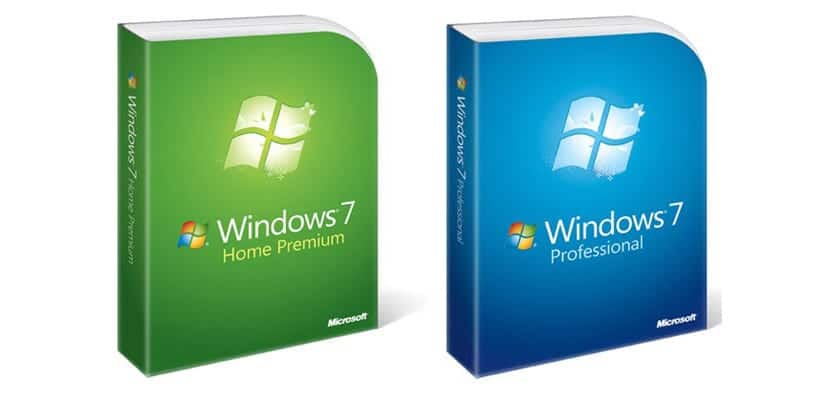
Det kan hende at den bærbare datamaskinen vår med Windows fungerer perfekt hjemme, men når vi er på jobb med det, viser det en feil med "begrenset tilkobling".
Dette kan løses med noen få trinn som vi skal liste opp nedenfor, slik at den ikke lenger blir funnet. "begrenset tilkobling" -melding som noen brukere kan ha med sin Windows 7-PC.
Det første trinnet å følge
- La oss gå til kontrollpanel> Nettverk / Internett> Velg hjemmegruppe og delingsalternativer

- Fra venstre panel velger vi «administrere trådløse nettverk»Og vi sletter forbindelsen til nettverket som vi har
- Etter det velger vi «adapteregenskaper«
- Under «Denne forbindelsen bruker følgende ...» deaktiverer vi «AVG nettverksfilterdriver»Og vi prøver å koble til nettverket igjen. Vi prøvde å deaktivere "hotspot Shield" -alternativet. Det skal fungere umiddelbart, selv uten å måtte starte datamaskinen eller PCen på nytt
Hvis trinnene ovenfor ikke fungerer ...
- Lanza Ledeteksten som administrator
- Tast inn: "Angi netsh winsock reset«
- Trykk Enter
- Start datamaskinen på nytt
Nå bør vi sjekke om WiFi-tilkoblingen til kontoret ditt krever en IP-adresse. Dette kan gjøres på en slik måte:
- Vi åpner Kontrollpanel> Nettverk og Internett> Velg hjemmegruppe og delingsalternativer> Endre adapterkonfigurasjon
- Vi høyreklikker på trådløse nettverk> Egenskaper
- Dobbeltklikk nå på IPV4
- Nå kan du enten skrive inn IP-adressen som oppgis av kontoroperatøren eller slette den hvis ikke nødvendig
Med disse trinnene bør du feilsøke tilkoblingsproblemer som plager noen brukere under noen nettverk når forbindelsen i sitt eget hjem fungerer perfekt uten store problemer. Husk at du har mange tips og triks fra denne linken for å få mer ut av Windows 7 i mindre bruk.